Πώς να αναστέλλουν το τηλέφωνο Android μέσω του υπολογιστή
Το λειτουργικό σύστημα "Android" αποτελείται από ένα σύνολο απαραίτητων προγραμμάτων οδήγησης που κάνουν το τηλέφωνο σε μια μικρή λειτουργία υπολογιστή. Αλλά, όπως κάθε τεχνική, αυτή η συσκευή αποτυγχάνει μερικές φορές, συμπεριλαμβανομένου του σφάλματος του λειτουργικού συστήματος. Σε αυτή την περίπτωση, δεν είναι απαραίτητο να αγοράσετε αμέσως μια νέα συσκευή ή να το μεταφέρετε στο κέντρο εξυπηρέτησης, αλλά να καθορίσετε το επίπεδο της απόδοσης του gadget και να μάθετε πώς να αναβοσβήνει το τηλέφωνο Android μέσω του ηλεκτρονικού υπολογιστή, εκτός αν, του Μαθήματα, υπάρχει τουλάχιστον κάποια ιδέα για την κινητή συσκευή.
Τι σημαίνει να "flash" και "refash" το τηλέφωνο;
Το firmware του τηλεφώνου σημαίνει την εγκατάσταση του λογισμικού στον μικροτσίπ της συσκευής και παράγεται στον κατασκευαστή του εργοστασίου. Αναβοσβήνει, αντίστοιχα, - Ενημέρωση του λειτουργικού συστήματος, δημιουργώντας νέες εφαρμογές και προσθέστε τις απαραίτητες λειτουργίες. Κατασκευάζεται στις ακόλουθες περιπτώσεις:
- Εάν πρέπει να εγκαταστήσετε μια νεότερη έκδοση (για παράδειγμα, εάν η ενημέρωση δεν γίνει εγκαίρως και η παλιά επιλογή δεν είναι πλέον ικανοποιημένη).
- Όταν θέλετε να διορθώσετε τις αποτυχίες λογισμικού (διαφωτιστικά λογισμικό, την αδυναμία εγκατάστασης της εφαρμογής, του αποκλεισμού της εφαρμογής, που κρέμονται την προφύλαξη οθόνης από το τηλέφωνο, κλπ.).
- Όταν πρέπει να χάσετε την προστασία της βάσης δεδομένων "Android" (ακόμα και αν το τηλέφωνο δεν ενεργοποιηθεί καθόλου).
- Εάν υπάρχει ανάγκη για την Russification της συσκευής (για παράδειγμα, το τηλέφωνο αγοράστηκε σε μια ξένη έκδοση του Android).
Αξίζει να αναστέλλει το τηλέφωνό σας;
Υπάρχουν 2 τύποι υλικολογισμικού: χρησιμοποιώντας το λογισμικό από τον κατασκευαστή της συσκευής που χρησιμοποιείται (stock) ή την εφαρμογή του υλικολογισμικού των ανεξάρτητων προγραμματιστών (έθιμο). Στην πρώτη περίπτωση, πριν από την απελευθέρωση του προϊόντος, η Android είναι πλήρης δοκιμή, η οποία δεν μπορεί να ειπωθεί για το firmware τρίτου μέρους. Αν και δεν είναι όλοι οι κατασκευαστές, ακόμη και οι πιο ακριβές συσκευές, υποστηρίζουν τα προϊόντα τους με την έκδοση ενημερώσεων. Και πριν από την ανασκόπηση του τηλεφώνου στο σπίτι, πρέπει να μάθετε προσεκτικά όλα τα πλεονεκτήματα και τα μειονεκτήματα αυτής της διαδικασίας.
Οφέλη
- Δυνατότητα χρήσης της τελευταίας έκδοσης του Android με ήδη διορθωμένες ελλείψεις.
- Βελτιωμένη ωραία διεπαφή κελύφους και αλλαγή γραφικών (εικόνες, εικονίδια, θέματα κ.λπ.).
- Αλλάζοντας το κλειδί λειτουργικό.
- Υψηλής ποιότητας εργασία της κάμερας και ενσωματωμένων ηχείων.
- Προσθέτοντας νέα και ενδιαφέροντα χαρακτηριστικά στο τηλέφωνο.
- Χρησιμοποιήστε τη συσκευή για μεγαλύτερο χρονικό διάστημα.
- Εξοικονόμηση, χρόνος και πόρους.
μειονεκτήματα
- Η έλλειψη κάποιων γνώσεων και η τύχη του Banal μπορούν να μετατρέψουν το smartphone σε ένα άχρηστο εργαλείο.
- Το βελτιστοποιημένο λογισμικό μπορεί να μην προσεγγίσει αρκετά αυτό το μοντέλο τηλεφώνου, το οποίο επηρεάζει ελάχιστα τη διάρκεια της μπαταρίας.
- Το ακατάλληλο υλικολογισμικό μπορεί να αποτύχει σε ορισμένες ενότητες της συσκευής. Για παράδειγμα, το GPS - ο πλοηγός θα λειτουργήσει πιο αργά.
- Στην περίπτωση χρήσης υλικολογισμικού τρίτου μέρους (προσαρμοσμένο), χάνεται μια εγγύηση.
Αναβοσβήνει smartphone μέσω υπολογιστή
Αφαιρέστε το smartphone με βάση το Android, ακόμα και αν δεν ενεργοποιηθεί, μπορείτε μέσω υπολογιστή - αυτό δεν είναι υπερβολικά περίπλοκη διαδικασία, αλλά απαιτεί ιδιαίτερη φροντίδα και στοιχειώδη γνώση. Πριν ξεκινήσετε τη διαδικασία, πρέπει να αποκτήσετε ένα καλώδιο USB υψηλής ποιότητας, πιο συχνά πηγαίνοντας στη διαμόρφωση της συσκευής. Επίσης, θα πρέπει να εγκαταστήσετε τα απαραίτητα προγράμματα οδήγησης στον υπολογιστή και να κάνετε λήψη του προγράμματος για να κάνετε κράτηση δεδομένων από το τηλέφωνο.
Πού και πώς να κατεβάσετε προγράμματα για το τηλέφωνο που αναβοσβήνει
Μια εναλλακτική επιλογή για να απαλλαγείτε από την αναζήτηση του απαραίτητου λογισμικού μπορεί να είναι ο ιστότοπος - ο κατασκευαστής του smartphone. Και αν το Windows7 χρησιμοποιείται στον υπολογιστή (ή περισσότερο νέο λογισμικό), το οποίο μπορεί να καθορίσει ανεξάρτητα, να παραλάβει και να κατεβάσει τα απαραίτητα προγράμματα οδήγησης.
Εάν έχετε εμπειρία με τον τύπο ιστότοπου "4pda.ru", όλες οι απαραίτητες πληροφορίες μπορούν να βρεθούν εκεί. Η συνεργασία μαζί του είναι πολύ απλή: έρχεστε στο φόρουμ, βρείτε τη συσκευή, επιλέξτε το πιο ενδιαφέρον υλικολογισμικό και κατεβάστε τον υπολογιστή.
Προετοιμασία της διαδικασίας αναλαμπής
Πριν από την αλλαγή της βάσης Android, αξίζει και πάλι να ζυγίσει όλα τα "για" και "ενάντια" αυτή τη διαδικασία. Και αποφασίζοντας, αποθέστε την υπομονή και το χρόνο. Η ίδια η διαδικασία διαρκεί 30 λεπτά, ενώ η προετοιμασία και οι απρόβλεπτες καταστάσεις μπορεί να χρειαστούν περισσότερο χρόνο:
- Στο τηλέφωνο χρησιμοποιώντας την αγορά παιχνιδιού ή μέσω ενός υπολογιστή Κατεβάστε την εφαρμογή "Mobileunclemtk Tools".

- Αντιστοίχιση προγράμματος δικαιωμάτων διαχειριστή, δηλαδή η ρίζα είναι η πρόσβαση.
- Επιστρέψτε στο φόρουμ ιστοτόπου και κατεβάστε το αρχείο "CWM - Recovery" για ένα συγκεκριμένο μοντέλο.
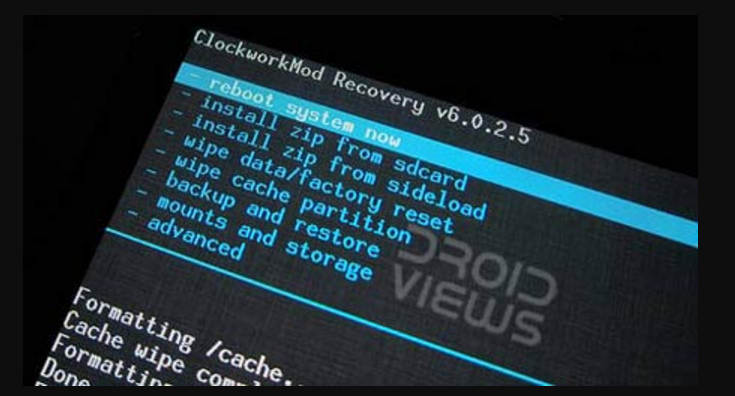
- Στο τηλέφωνο SD, γράψτε έναν ταχυδρομικό χάρτη - φάκελο με υλικολογισμικό και ανάκτηση.
- Ανοίξτε το εγκατεστημένο πρόγραμμα MobileCher που θα βρείτε αυτόματα το αρχείο ανάκτησης.
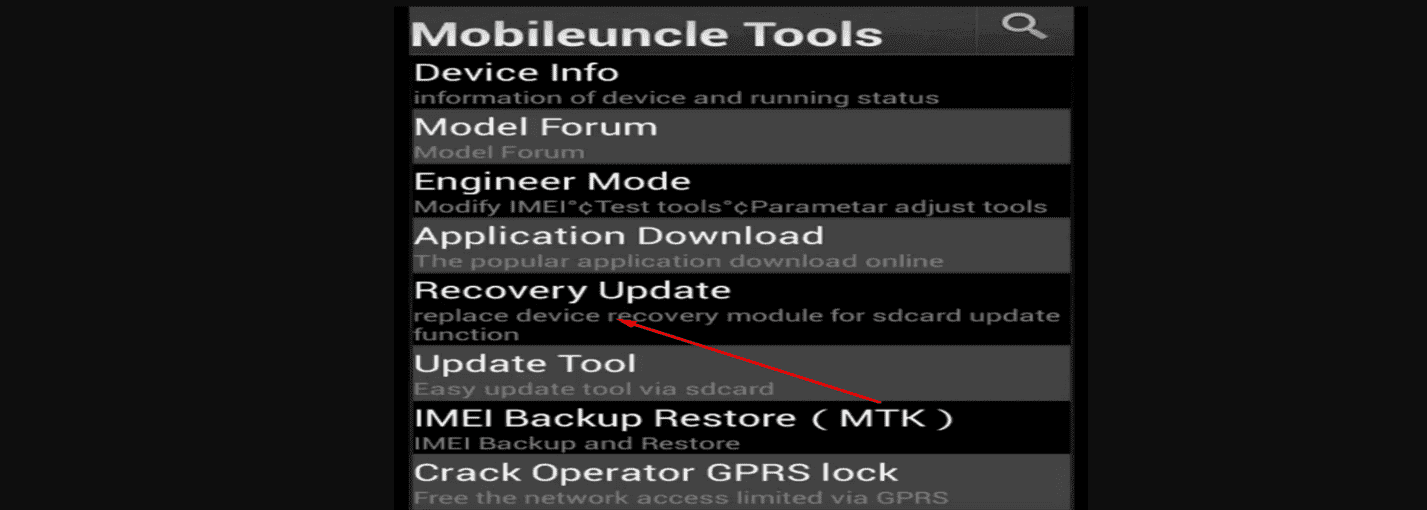
- Επιβεβαιώστε τη διαδικασία ενημέρωσης πατώντας το κουμπί OK.
Κράτηση της εγκατεστημένης έκδοσης του Android
Πριν εγκαταστήσετε ένα νέο υλικολογισμικό, θα πρέπει να δημιουργήσετε ένα αντίγραφο ασφαλείας μιας υπάρχουσας έκδοσης που μπορεί να είναι χρήσιμο εάν η ανεπιτυχής διαδικασία επηρεάζει την απόδοση της συσκευής:
- Εκτελέστε το στοιχείο CWM και ανοίξτε το στοιχείο "Αποθήκευση τρέχουσας ROM".
- Το νέο όνομα αρχείου θα εμφανιστεί στο παράθυρο που ανοίγει, το οποίο, εάν είναι επιθυμητό, \u200b\u200bμπορεί να αλλάξει.
- Κάνοντας κλικ στο "OK" θα ξεκινήσει τη διαδικασία επανεκκίνησης και δημιουργίας δημιουργίας αντιγράφων ασφαλείας σε αυτόματη λειτουργία. Με το χρόνο, το αρχείο φορτώνεται για πολύ καιρό.
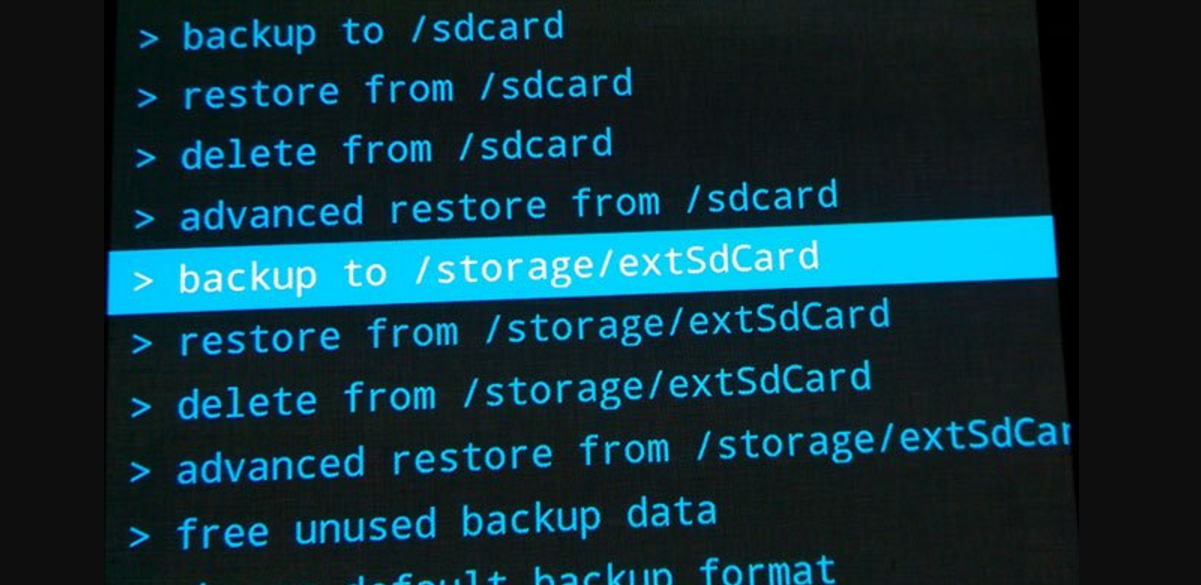
- Εάν πρέπει να επαναφέρετε, πρέπει να μεταβείτε στην CWM - Recovery, κάντε κλικ στην επιλογή "Επαναφορά" και επιλέξτε το νεοσύστατο.
Αντιγραφή δεδομένων
Θα πρέπει να γνωρίζετε ότι όταν αναβοσβήνει όλες οι πληροφορίες που δημιουργούνται από το χρήστη διαγράφονται, οπότε οι επαφές, τα έγγραφα, οι φωτογραφίες και άλλες πρέπει να αντιγραφούν εκ των προτέρων σε εξωτερικά μέσα. Για παράδειγμα:
- Λήψη στο πρόγραμμα Smartphone και υπολογιστή "Mobogenie".
- Συνδέστε το τηλέφωνο στον υπολογιστή χρησιμοποιώντας USB.
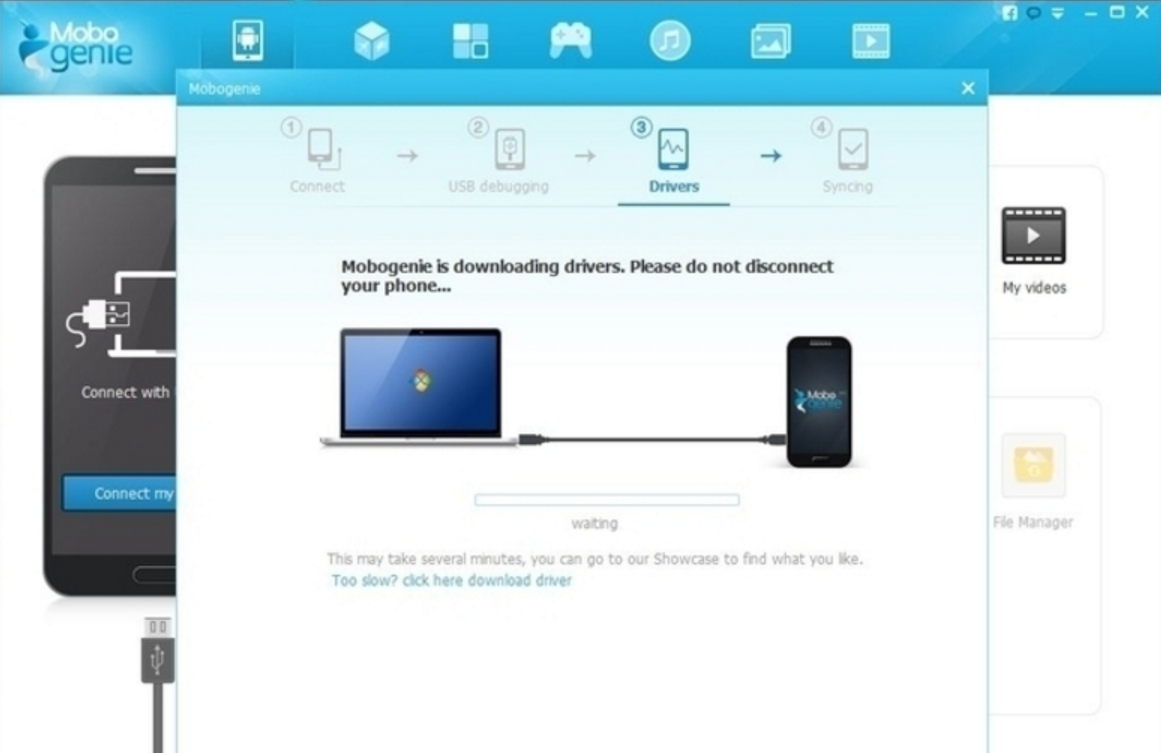
- Αφού το πρόγραμμα θεωρεί τη συσκευή για να κάνει κλικ στο κουμπί "Backup".
- Για να ανακτήσετε τα δεδομένα, θα πρέπει να επαναλάβετε ξανά ολόκληρη τη διαδικασία, αλλά κάντε κλικ στο κουμπί "Επαναφορά", καθορίστε τη διαδρομή και επιβεβαιώστε τη λειτουργία.
Εγκατάσταση υλικολογισμικού
Αυτή είναι η πιο σημαντική και ενδιαφέρουσα διαδικασία, πριν από την οποία πρέπει να φορτίσετε πλήρως τη συσκευή, να απενεργοποιήσετε και να χρησιμοποιήσετε τα κουμπιά "POWER" και "BOUNUM UP ή DOWN ή DOWN" για να εισαγάγετε CWM - Ανάκτηση:
- Μετά την ενεργοποίηση του προγράμματος, στο μενού που εμφανίζεται, πρέπει να πατήσετε "Wipe" για να επαναφέρετε τα δεδομένα και εδώ για να επιλέξετε "Σκουπίστε το διαμέρισμα cache".
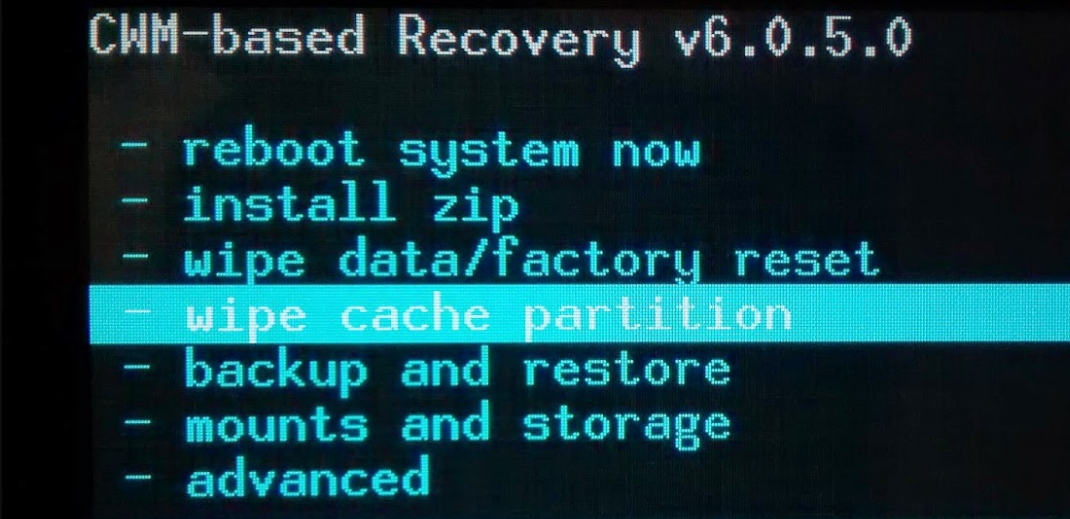
- Μετά την επιβεβαίωση, επιλέξτε "Εγκατάσταση φόρμας SDCard" και στη συνέχεια αμέσως - "Επιλέξτε φερμουάρ από την εσωτερική SDCard", όπου και βρείτε ένα αρχείο υλικολογισμικού.
- Με τη συγκατάθεση, περιμένετε την ολοκλήρωση της διαδικασίας εγκατάστασης και επανεκκινήστε το gadget. Αυτή η διαδικασία μπορεί να διαρκέσει περισσότερο από το συνηθισμένο.
Η διαδικασία επανεγκατάστασης του Android έχει ορισμένα χαρακτηριστικά και επομένως μερικές φορές υπάρχουν ορισμένα προβλήματα που λερώνονται πλήρως. Σε περίπτωση που το τηλέφωνο είναι συνδεδεμένο σε υπολογιστή και εάν ο υπολογιστής δεν το δει, υπάρχουν πολλές επιλογές για τον καθορισμό της κατάστασης:
- Αλλαγή καλωδίου USB.
- Ελέγξτε τη φορητότητα USB.
- Εγκαταστήστε ή ενημερώστε το πρόγραμμα οδήγησης USB.
- Διαγράψτε το παλιό πρόγραμμα οδήγησης USB, επανεκκινήστε τον υπολογιστή και ορίστε ξανά αυτό το λογισμικό.
- Ενεργοποιήστε το usb debugging.
- Συνδέστε το τηλέφωνο σε άλλο εξοπλισμό.
- Στα Windows XP, ρυθμίστε το πρωτόκολλο MTP με τη λήψη από την επίσημη ιστοσελίδα.
- Βεβαιωθείτε ότι το smartphone δεν είναι συνδεδεμένο στον υπολογιστή στη λειτουργία "Μόνο φόρτιση".
- Απενεργοποιήστε την επιλογή για ένα φορητό μόντεμ: "Ρυθμίσεις" - "Ασύρματα δίκτυα" - "Περισσότερα" - "MODEM MODE".
- επανεκκινήστε τον εξοπλισμό.
- Επαναφέρετε τις ρυθμίσεις του τηλεφώνου (θα πρέπει να γνωρίζετε ότι ο χρήστης που αποθηκεύεται από τον χρήστη θα χαθεί χωρίς προηγούμενη επεξεργασία).
- Αντικατοπτρίζουν τη συσκευή χωρίς υπολογιστή χρησιμοποιώντας Rommanager.
Εάν μετά την επανεγκατάσταση του smartphone Android δεν θέλετε να ενεργοποιήσετε την προφύλαξη οθόνης, μπορείτε:
- Επανεκκινήστε τη συσκευή.
- επαναλαμβάνει ξανά.
- Επαναφορά αντιγράφων ασφαλείας - έκδοση.
- Χρησιμοποιήστε τις υπηρεσίες του κέντρου εξυπηρέτησης.
Εάν μετά το υλικολογισμικό, η συσκευή δεν ενεργοποιείται, τότε μπορείτε να το κάνετε αυτό μέσω εξειδικευμένων προγραμμάτων:
- "KDZ Updater" για LG;
- "Odin" για τη Samsung.
- "Πλατφόρμα SDK Android" για το HTC;
- "PC Companion" για τη Sony Xperia.
- Εργαλείο Flash για Lenovo.
Αποφασίστε να αναδημιουργήσετε το τηλέφωνο ανεξάρτητα, είναι απαραίτητο να καταλάβουμε ότι αυτή η διαδικασία είναι αρκετά επικίνδυνη. Αυτό ισχύει όχι μόνο για την απόδοση του gadget, αλλά και την εγγύηση σχετικά με την υπηρεσία, αν κάποιος άλλος είναι διαθέσιμος.
